한글 블록 계산식 이용해서 1초만에 합계, 평균, 곱셈 계산하기!
한글에서 표를 통해서 문서를 작성하면 좋은 점이 있습니다. 자료를 한 눈에 보기 편하게 정리할 수 있다는 점입니다. 특히 수치를 입력해서 표를 만든다면 여러 글자로 길게 설명해야 하는 자료들을 한번에 간략하게 요약할 수 있습니다. 그런데 문제가 한가지 있습니다. 바로 셀에 입력된 여러가지 수치들에 대해서 합계를 구하거나, 평균을 구하는 것이 쉽지 않다는 점입니다. 왜냐하면 엑셀과 달리 한글은 데이터를 분석하는 도구가 아니기 때문입니다. 그럼에도 불구하고, 한글에는 표에 입력된 자료들에 대한 합계, 평균, 곱셈을 자동으로 처리해 주는 기능이 있습니다. 바로 블록 계산식 기능입니다. 이번 글에서는 블록 계산식 기능을 알아보도록 하겠습니다.
블록 계산식으로 표에 입력된 수치들의 합계 계산하기

예를 들어서 위와 같은 표에 수치들이 입력되어 있다고 가정해 보도록 하겠습니다. 각 생산 품목들의 분기별 생산량이 기재되어 있습니다. 데이터가 얼마 되지 않기 때문에 엑셀이나 계산기를 이용해서 손쉽게 계산할 수도 있습니다. 그러나 한글의 블록계산식 기능을 이용해서 더 쉽게 합계를 구할 수도 있습니다.

우선 합계를 구하려는 데이터들을 블록으로 지정해 줍니다. 마우스로 드래그해 주면 됩니다.

그리고 나서 블록이 설정된 곳 아무데나 마우스 포인터를 올려놓습니다. 그리고 마우스 오른쪽 버튼을 클릭합니다. 바로가기 메뉴가 나옵니다. 블록 계산식에 마우스를 올려 놓으면 블록 합계, 블록 평균, 블록 곱을 선택하는 메뉴가 나옵니다. 블록 합계를 선택해 줍니다.

분기별 생산량(빨간색 상자)과 품목별 생산량(파란색 상자), 그리고 전체 합계가 손쉽게 계산됩니다. 계산기를 두들길 필요도, 엑셀에 수식을 입력할 필요도 없습니다. 그저 마우스 클릭 두 세번만 해주면 됩니다. 더 좋은 점은, 이 결과들이 수식으로 입력되어 있다는 것입니다. 그것은, 만약 위 표의 데이터들이 조금씩 바뀐다고 하더라도 따로 계산을 다시 할 필요가 없다는 의미입니다.


그릇의 3분기 생산량을 160개 입니다. 그에 따라 3분기 생산량은 920개, 그릇의 연간 생산량은 645개 입니다. 만약 이것을 200으로 바꾼다면 어떻게 될까요? 당연히 3분기 생산량은 40개가 늘어서 960개가 되고, 그릇의 생산량도 685개가 됩니다. 결과적으로 총 수량도 40개가 늘어서 3,325개가 되는 것을 확인할 수 있습니다.
블록 계산식으로 표에 입력된 수치들의 평균 계산하기
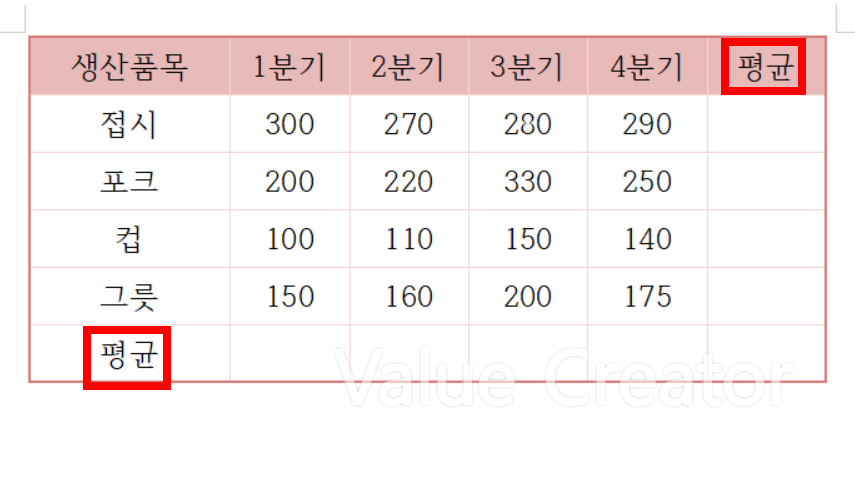
만약 각 생산품목들의 연간 평균 생산량을 구해야 한다면 어떻게 해야 할까요? 위에서 구한 합계를 4로 나누면 되지만, 우리는 좀 더 간단하게 계산하는 방법을 알고 있습니다!

바로 블록 계산식을 이용하는 방법입니다!
(1) 합계를 계산할 때와 마찬가지로, 계산식을 적용할 셀을 블록으로 설정해 줍니다.
(2) 그리고 마우스 오른쪽 버튼을 클릭하여 바로가기 메뉴를 불러냅니다. 블록 계산식 버튼을 클릭합니다.
(3) 블록 평균 버튼을 클릭합니다.
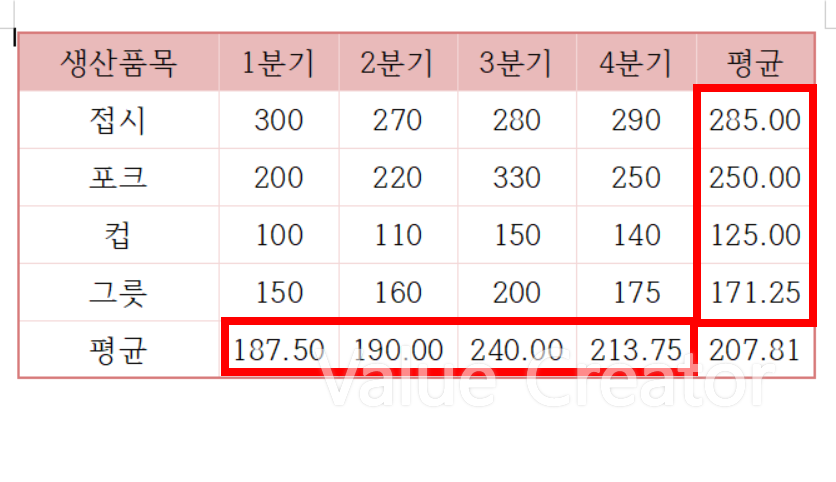
마찬가지로 손쉽게 생산품목들의 기간별 평균이 구해졌습니다. 블록 계산식을 이용한 평균 구하기도 정말 쉽습니다. 그리고 합계와 마찬가지로 셀의 내용이 변경되어도 평균 값이 다시 계산됩니다.

위에서 계산식의 결과가 소수 둘째짜리 까지 나오는 것이 맘에 들지 않는 분도 있을 것입니다. 그럴떄는 계산식 고치기를 활용하면 됩니다. 고치고자 하는 계산식을 선택합니다. 그리고 마우스 오른쪽 버튼을 클릭하여 계산식 고치기를 클릭합니다. 또는 Ctrl+N,K버튼을 단축키로 눌러서 바로 계산식 고치기 대화상자를 호출 해 낼수도 있습니다.

계산식 수정 대화상자가 나타납니다. 형식 메뉴의 오른쪽에 있는 화살표를 눌러줍니다. 계산식은 기본 형식, 정수형, 소수점 이하 한 자리 부터 네 자리까지 선택할 수 있습니다. 정수형을 선택해 줍니다.
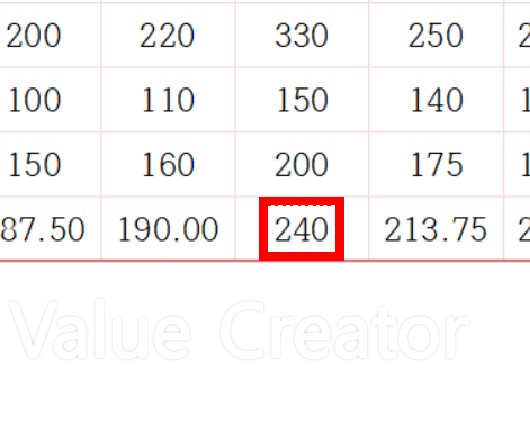
계산식이 정수형으로 표시된 것을 확인할 수 있습니다. 아쉽게도 계산식 하나하나 설정을 변경해 줘야 하는 번거로움이 있습니다. 혹시 다른 방법으로 계산식을 변경하는 법을 알고 계신 분은 댓글을 통해 알려주시면 감사하겠습니다.
블록 계산식으로 표에 입력된 수치들을 곱하기
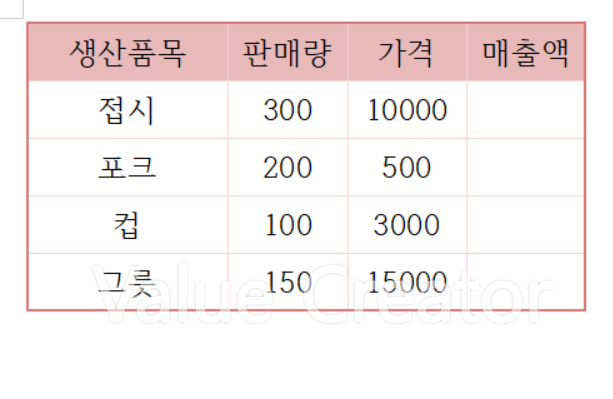
이번에는 블록 계산식의 마지막 기능인 곱셈을 해 보도록 하겠습니다. 위 표에서 각 생산품목들의 매출액을 계산하려면 어떻게 해야 할까요? 네, 판매량과 가격을 곱해주면 될 것입니다. 이것을 블록 계산식으로 편리하게 수행할 수 있습니다.

블록계산식을 적용할 셀들을 블록으로 설정해 줍니다. 그리고 마우스 오른쪽 버튼을 클릭하고 블록 계산식 중 블록 곱을 선택해 줍니다.

이처럼 손쉽게 매출액이 계산 되는 것을 확인할 수 있습니다. 더 좋은 것은 이렇게 계산된 결과값이 1,000단위 별로 구분되어서 컴마(쉼표)가 표시된다는 점입니다. 숫자 0이 많아지면 해당 숫자가 몇십만인지, 몇백만인지 구분하기가 쉽지 않게 됩니다. 그러나 자동으로 컴마가 입력되어서 숫자를 구분하고 해석하기가 편리합니다. 이렇게 이번 글에서는 한글에서 제공하는 블록 계산식 기능을 알아보았습니다. 이 기능을 소개한 이번 글이 여러분에게 도움이 되었으면 좋겠습니다. Value Creator.





